Google sekarang, adalah bantuan suara pribadi untuk Android, seperti Siri untuk iOS dan Cortana untuk Windows. Anda mengajukan pertanyaan kepada mereka, dan mereka akan menjawab dengan jawaban. Polos dan Sederhana.
Saya menggunakan Google sekarang setiap saat. Terkadang, ini hanya perintah seperti, 'Ok Google, setel alarm untuk jam tujuh pagi'. Dan terkadang untuk tugas yang jauh lebih rumit seperti, 'Ok Google, sinkronkan gelang kebugaran saya'.
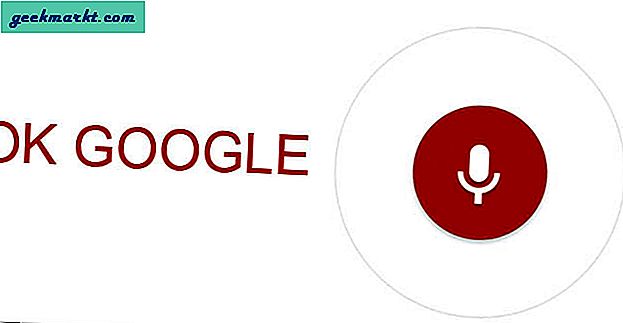
Tapi, mengapa menggunakan Perintah Google Now khusus?
Saat Anda mengatakan 'Ok Google, tingkatkan kecerahan layar ' atau 'Ok Google, diamkan ponsel saya ',itu membuka masing-masing setelan 'tampilan atau suara', tetapi tidak mengubah nilai apa pun. Anda telah menyesuaikannya secara manual. Baik?
Tapi, dengan Tasker dan AutoVoice, Anda dapat mengotomatiskan hampir semua hal di Android Anda dengan perintah Suara sederhana. Misalnya, dalam contoh di atas, kami dapat langsung meningkatkan kecerahan atau membungkam ponsel Anda. Tidak perlu menyentuh telepon sama sekali.
Berikut beberapa contohnya:
‘Ok Google, Status baterai'- ucapkan level baterai saat ini
‘Ok Google, Yang baru saja menelepon'- menyebut nama orang itu
‘Ok Google, waktunya Selfie'- jepret gambar dengan kamera depan dan kemudian buka aplikasi galeri untuk mempratinjaunya
dan favoritku-
‘Ok Google, sinkronkan gelang fitnes saya' - Buka Goqii aplikasi, nyalakan Bluetooth lalu tunggu gelang kebugaran saya disinkronkan. Setelah selesai, tutup aplikasi dan MATIKAN Bluetooth.
Buat Perintah Google Now Khusus
Jadi mari kita lihat bagaimana ini dilakukan. Untuk kesederhanaan, kami akan membuat file status baterai Profil.
# 1 Mulailah dengan menginstal tasker dan AutoVoice dari play store.
Sekarang, ada dua versi AutoVoice di luar sana. Yang satu gratis, yang lainnya berbayar. Perbedaan b / w keduanya - Anda dibatasi hanya pada 4 karakter dalam versi gratis. Jadi, alih-alih mengucapkan ‘Mode senyap’, Anda hanya dapat mengatakan ‘sile’, ‘berhenti’ atau semacamnya.
Dan sejujurnya, ini praktis tidak berguna. Jadi gunakan versi berbayar (ada uji coba gratis 7 hari) atau gunakan Commandr untuk Google sekarang. Dalam tutorial ini, saya akan menggunakan AutoVoice untuk demo, tetapi ada beberapa langkah untuk keduanya.
# 2 Selanjutnya, buka Tasker dan buat profil baru.
Untuk melakukan itu, ketuk pada tanda +> Event> Plugin> Pilih AutoVoice> dikenali> edit konfigurasi.
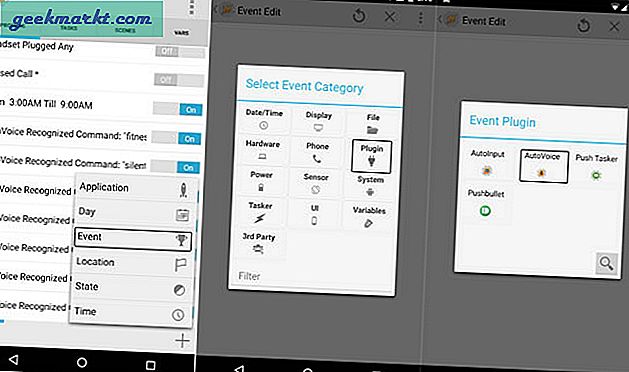
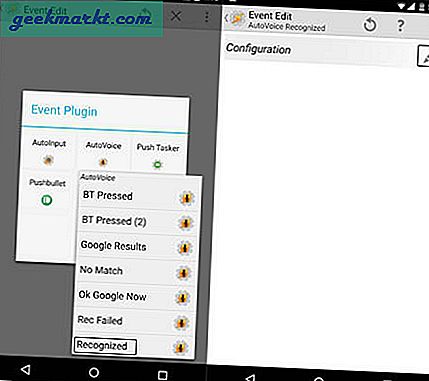
# 3 Ini akan meluncurkan aplikasi AutoVoice. Sekarang, ketuk filter bicara dan kemudian ucapkan kata kunci yang akan bertindak sebagai pemicu untuk tugas Anda. Untuk contoh ini, ini akan menjadi 'status baterai'.
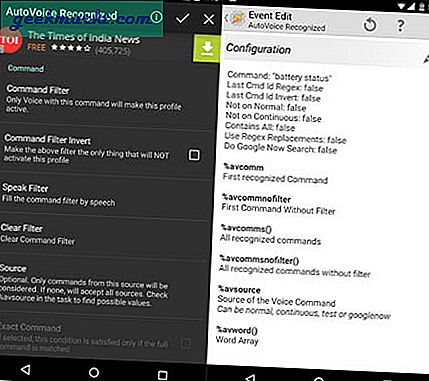
Setelah selesai, ketuk tanda centang di atas dan kemudian kembali untuk menyimpan perubahan.
# 4 Selanjutnya kita perlu membuat tugas untuk profil ini. Jadi buat tugas baru dan sebut saja 'ucapkan persentase baterai. 'Sekarang, di bawah tugas> tambahkan> katakan> ketik' level baterai adalah 'lalu ketuk ikon bentuk pensil kecil dan pilih variabel' Level baterai '.
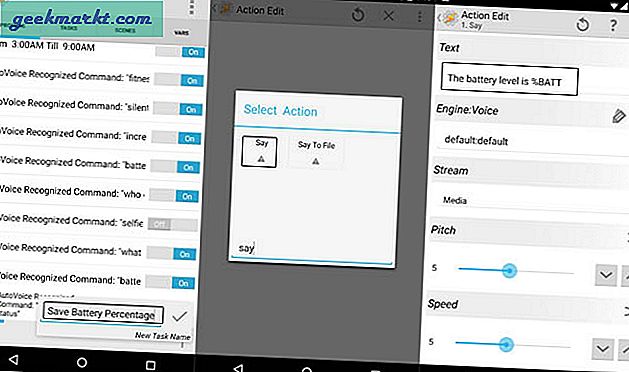
# 5 Kembali untuk menyimpan perubahan, dan selesai. Sekarang ketika Anda mengatakan, 'status baterai,' di Google sekarang, itu akan membalas dengan persentase baterai.
Jelas, ini hanyalah demo sederhana tentang apa yang dapat Anda lakukan dengan Google sekarang dan plugin AutoVoice. Saya telah melihat orang-orang, menggunakannya untuk mengotomatiskan TV pintar mereka, lampu Philips Hue, pintu garasi, sistem keamanan rumah, dan yang tidak.
Dengan Tasker, Anda dapat mengotomatiskan apa saja. Batasan satu-satunya adalah imajinasi Anda.
Video: Buat Perintah Google Now Kustom dengan Tasker (dimulai pada 4:41)

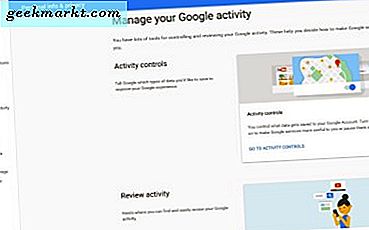

![[BEST FIX] 'Ada masalah saat mengirim perintah ke program'](http://geekmarkt.com/img/microsoft-office/319/there-was-problem-sending-command-program.jpg)



